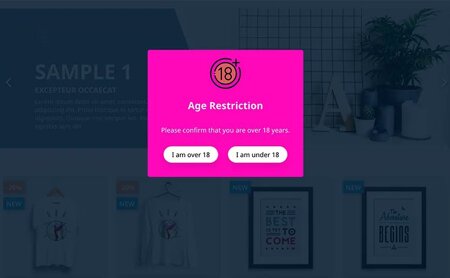Comment Installer PrestaShop en local & serveur web - Tutoriel étape par étape
Voulez-vous Installer PrestaShop en local ou serveur pour créer une entreprise de commerce électronique? C'est l'une des plates-formes en croissance rapide, légère et facile à utiliser.
Il est utilisé par les petites entreprises et les grandes entreprises et peut être enrichi par des milliers de modules.
Est-ce un bon choix pour créer une boutique en ligne basée sur PrestaShop?
À l'heure actuelle, plus de 290 000 sites de commerce électronique dans le monde utilisent cette plate-forme. Il est également disponible dans 65 langues différentes. Il est très facile et rapide de déployer une boutique Prestashop.
PrestaShop est assez simple à utiliser, fournit une interface de magasin extrêmement réactif pour les acheteurs. Il offre également un ensemble complet de fonctionnalités pour gérer les données de PrestaShop.
C'est gratuit et open source.
Nous allons découvrir ici comment installer Prestashop 1.7 sur votre serveur / hébergement / local. J'aime beaucoup déployer sur un serveur Ubuntu - il est léger et facile à utiliser.
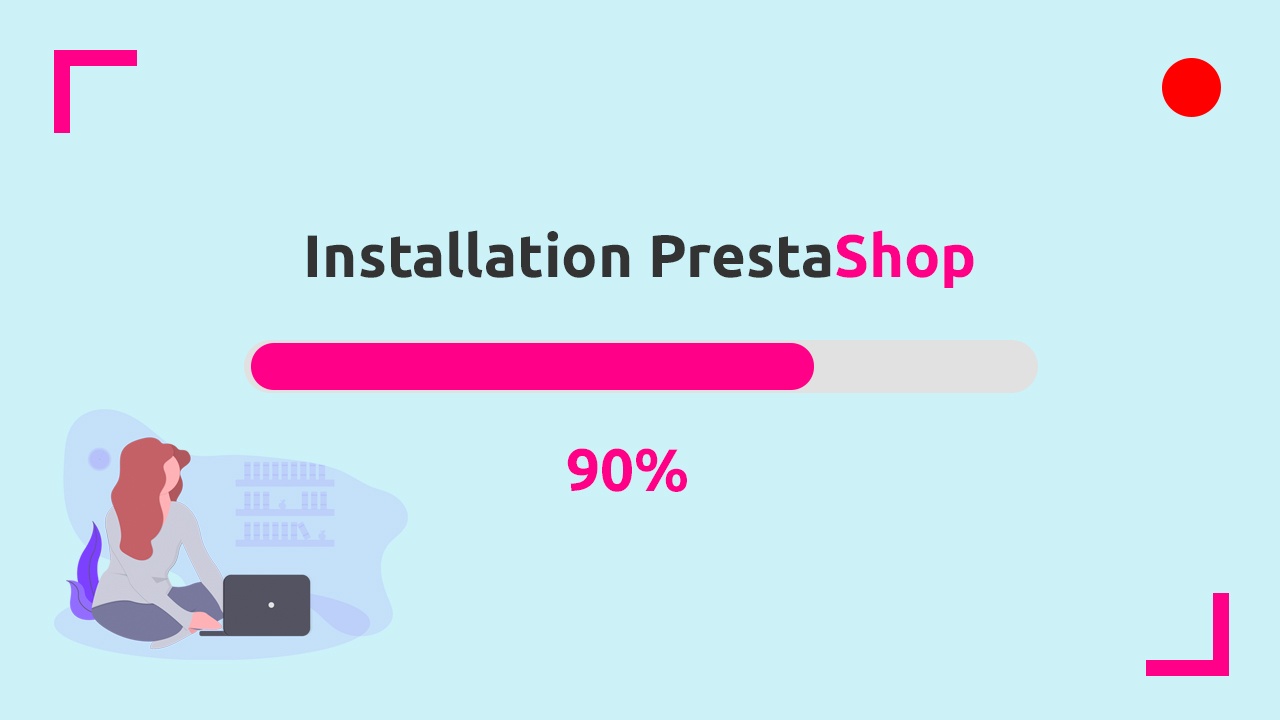
Nom de domaine pour votre boutique PrestaShop.
Lorsque vous souhaitez mettre en ligne votre boutique Prestashop, le choix du nom de domaine est une étape essentielle. Si vous souhaitez installer Prestashop sur un serveur distant, il est primordial de bien sélectionner votre nom de domaine. Ce dernier représente l’identité en ligne de votre magasin et doit être à la fois simple à retenir et en lien avec votre activité.
Une fois le nom de domaine choisi, vous devrez l’associer aux fichiers de Prestashop. Ceux-ci sont nécessaires pour faire fonctionner correctement votre PrestaShop sur votre serveur.
Comment Installer PrestaShop 1.7: Quelles sont les étapes à suivre pour préparer
Et rappelez-vous, l'installation sur un serveur est plus complexe et prend beaucoup de temps que l'utilisation de l'hébergement cloud. Mais les avantages sont importants : une Meilleure Performance, une plus Grande Flexibilité et la liberté de modifier vos paramètres.
Vous n'aurez jamais à attendre qu'une équipe de support de l'hôte cloud modifie les paramètres PHP pour vous.
Étape I - Téléchargez Prestashop et poussez les fichiers de Prestashop sur votre serveur Web
Téléchargez le package PrestaShop manuellement depuis le site officiel.
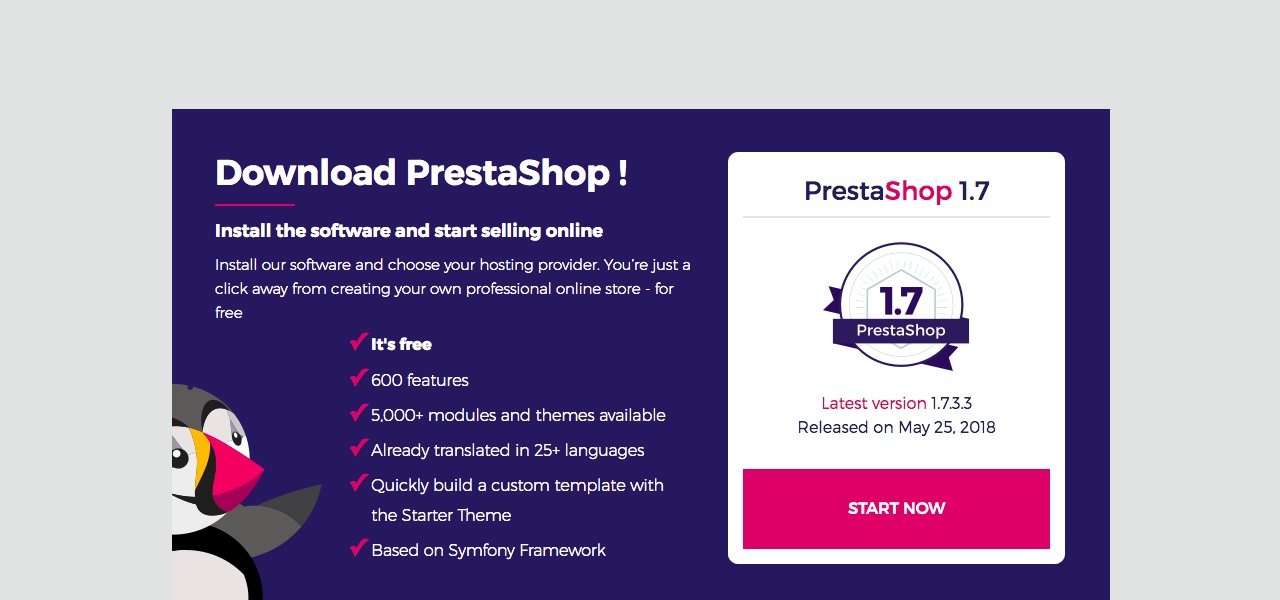
Extrayez le package localement sur votre ordinateur.
Pour ce faire, utilisez un logiciel d'extraction pour décompresser. Par exemple : Winzip, Winrar, 7Zip (Windows) ou Keka, Archive Utility (MacOS)...
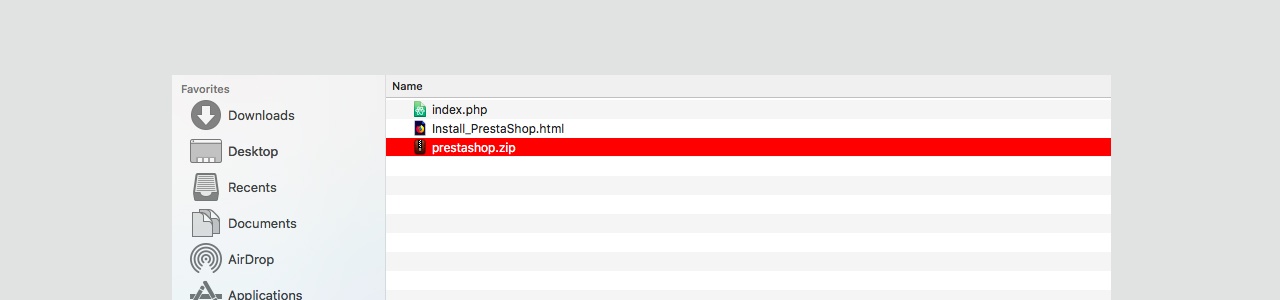
Ouvrez le dossier extrait qui inclut le fichier prestashop.zip. Téléchargez ce fichier sur le serveur Web via le gestionnaire de fichiers cPanel ou à l'aide d'un client FTP.
Gardez à l'esprit que le Prestashop package téléchargé doit résider dans le répertoire public_html. Il s'agit du dossier racine Web de votre compte ou dans un sous-répertoire de celui-ci.
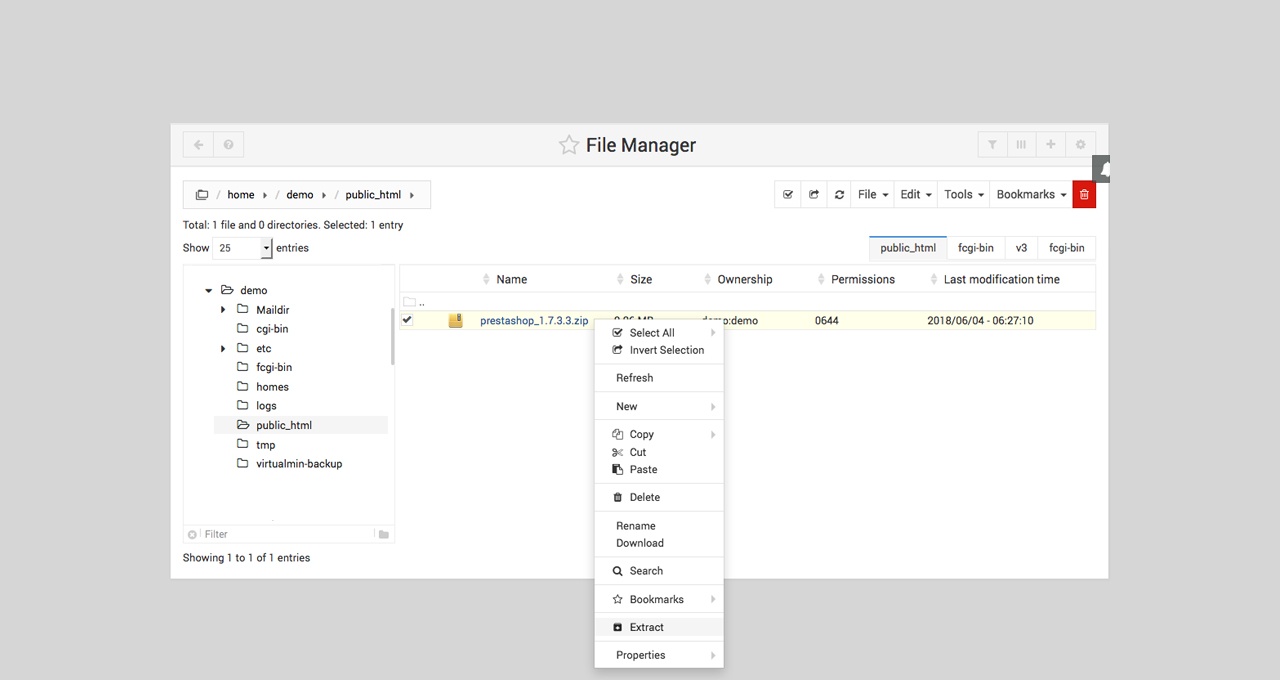
Où puis-je trouver le répertoire racine du serveur web local?
Le répertoire racine d'un serveur web local peut varier en fonction du package utilisé. Pour trouver le répertoire racine, vous devrez d'abord vous assurer que le package du serveur web est correctement installé et que tous ses composants fonctionnent. Une fois cela fait, voici quelques emplacements courants pour le répertoire racine de différents packages:
- 1. EasyPHP : Le répertoire racine pour EasyPHP est généralement situé à "C:\easyphp\www".
- 2. MAMP : Pour les utilisateurs de MAMP sur macOS, le répertoire racine se trouve dans "/Applications/MAMP/htdocs/".
- 3. WampServer : Si vous utilisez WampServer sur Windows, le répertoire racine est généralement situé à "C:\wamp\www".
- 4. XAMPP : Les utilisateurs de XAMPP ont deux emplacements possibles pour le répertoire racine. Sur Windows, il se trouve généralement à "C:\xampp\htdocs", tandis que sur macOS, vous pouvez le trouver dans "/Applications/xampp/htdocs".
Veuillez noter que ces emplacements sont basés sur des installations par défaut, et il est important de mentionner que l'emplacement réel du répertoire racine peut être différent si vous avez personnalisé les paramètres du package lors de l'installation.
Où puis-je trouver le répertoire racine du serveur LiteSpeed?
Le répertoire racine par défaut d'un serveur LiteSpeed réside souvent dans le dossier /var/www/html. When deploying your litespeed/openlitespeed server using cyberpanel, you will find the following folder located in /home/your-domain-name/public_html.
Une fois que vous avez téléchargé l'archive, extrayez-la.
Étape II - Créer une base de données PrestaShop
Dès que les fichiers sont téléchargés sur votre serveur, vous devez créer une base de données pour votre site PrestaShop afin de lancer l'assistant d'installation de PrestaShop.
Vous pouvez facilement le faire depuis cPanel -> Base de données MySQL si vous utilisez Cpanel.
Si c'est Virtualmin, visitez Virtualmin -> Changer d'utilisateur / Changer de base de données.
Si PhpMyadmin est installé sur votre serveur, utilisez-le pour créer une nouvelle base de données.
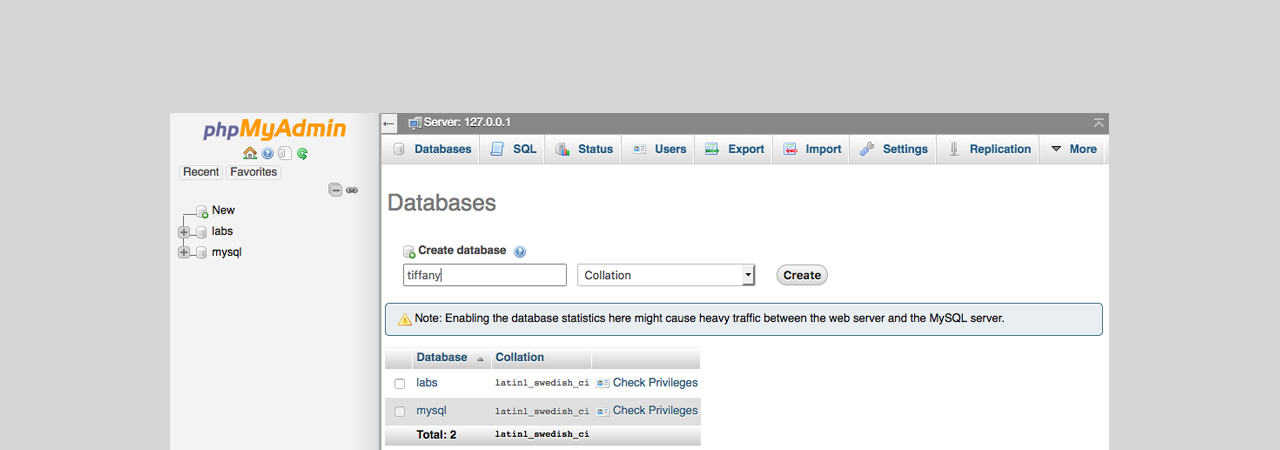
Étape III - Lancer l'assistant d'installation
Accédez à http://votre-website.com dans un navigateur et l'assistant vous guidera tout au long du processus. À cette étape, il vous sera demandé de choisir la langue que vous souhaitez utiliser pour votre site PrestaShop.
Sélectionner la langue: Le premier écran est le réglage de la langue. Sélectionnez la langue, puis cliquez sur le bouton « Suivant ».
Cela définit également la langue par défaut pour votre site PrestaShop. Mais d'autres langues seront également disponibles pour que vous puissiez l'activer plus tard.
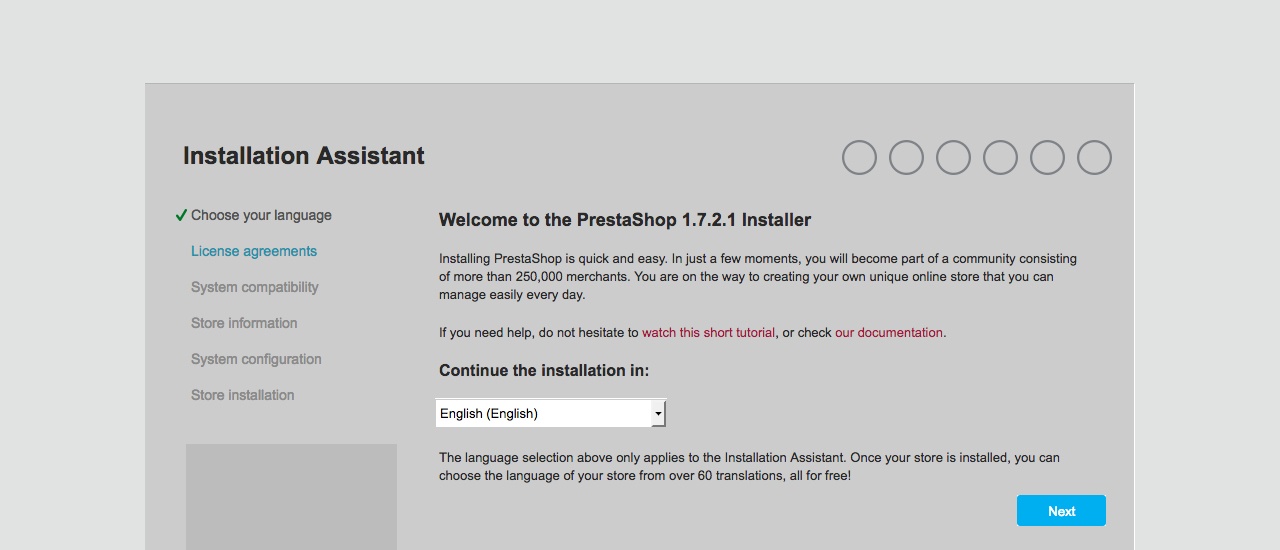
Contrats de licence: PrestaShop est gratuit et distribué sous un certain nombre de licences open-source. Lisez les termes et conditions et choisissez d'accepter les termes et conditions.
(Vous ne pouvez tout simplement pas utiliser ce logiciel si vous n'êtes pas d'accord avec les termes des licences. Et cette étape vous oblige à les reconnaître explicitement).
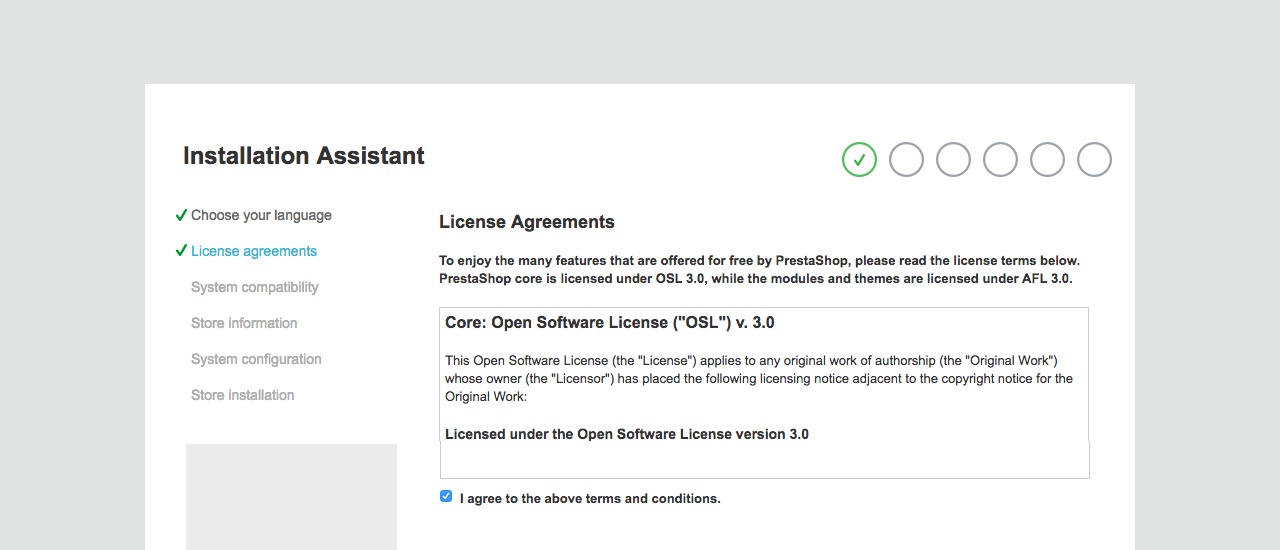
Compatibilité du système: C'est une vérification rapide de tous les paramètres du serveur. Si c'est le cas, cela signifie que le système est prêt.
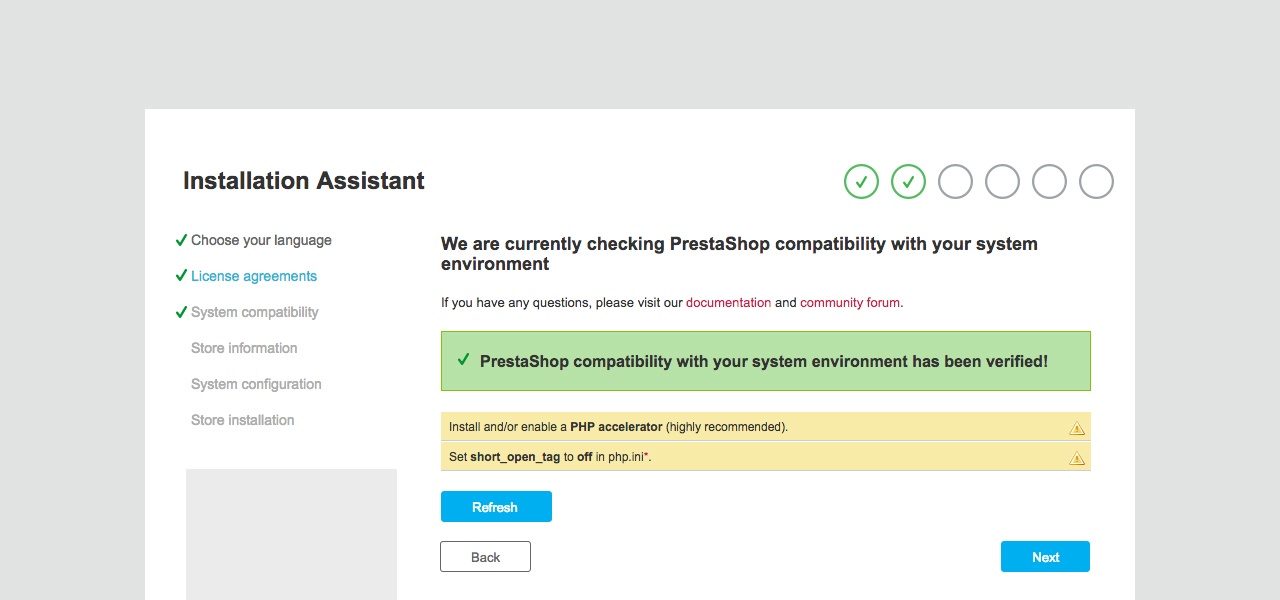
Informations sur le magasin: Où vous pouvez commencer à personnaliser votre boutique.
- Donnez-lui un nom
- Indiquez son activité principale
- Les informations personnelles du propriétaire
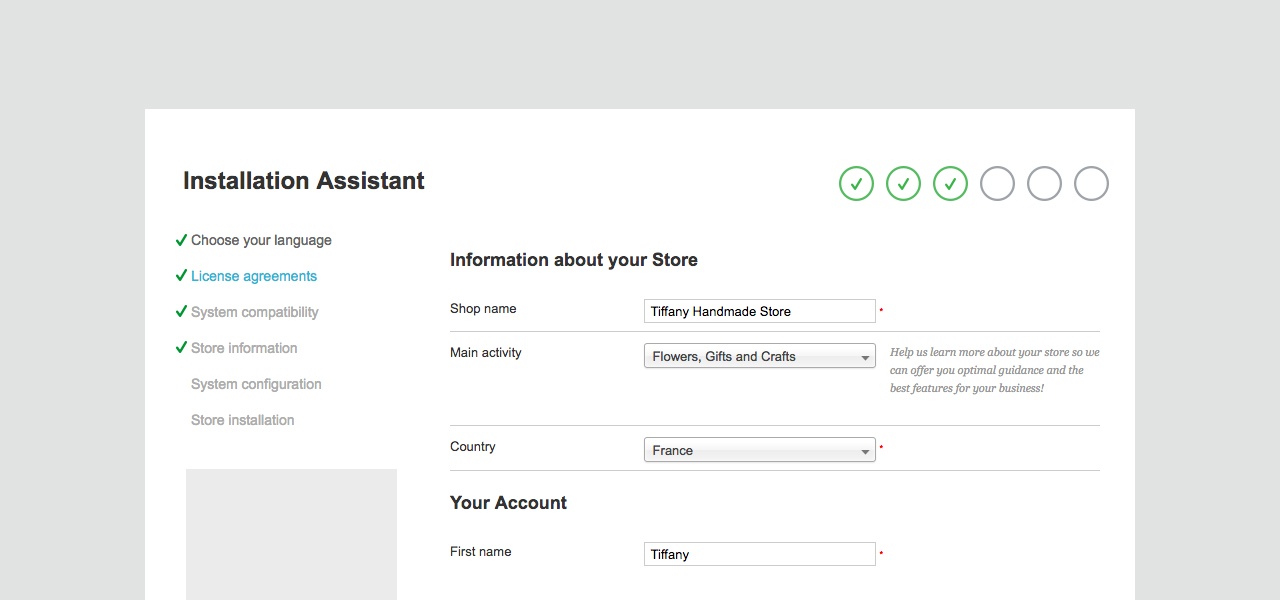
Configuration du système
Vous souvenez-vous de l'étape II? Remplissez tous les champs avec les informations de connexion à la base de données:
- Adresse du serveur de base de données
- Nom
- Login (Votre adresse e-mail)
- Mot de passe
- Préfixe des tables (Le préfixe de table peut également être laissé inchangé)
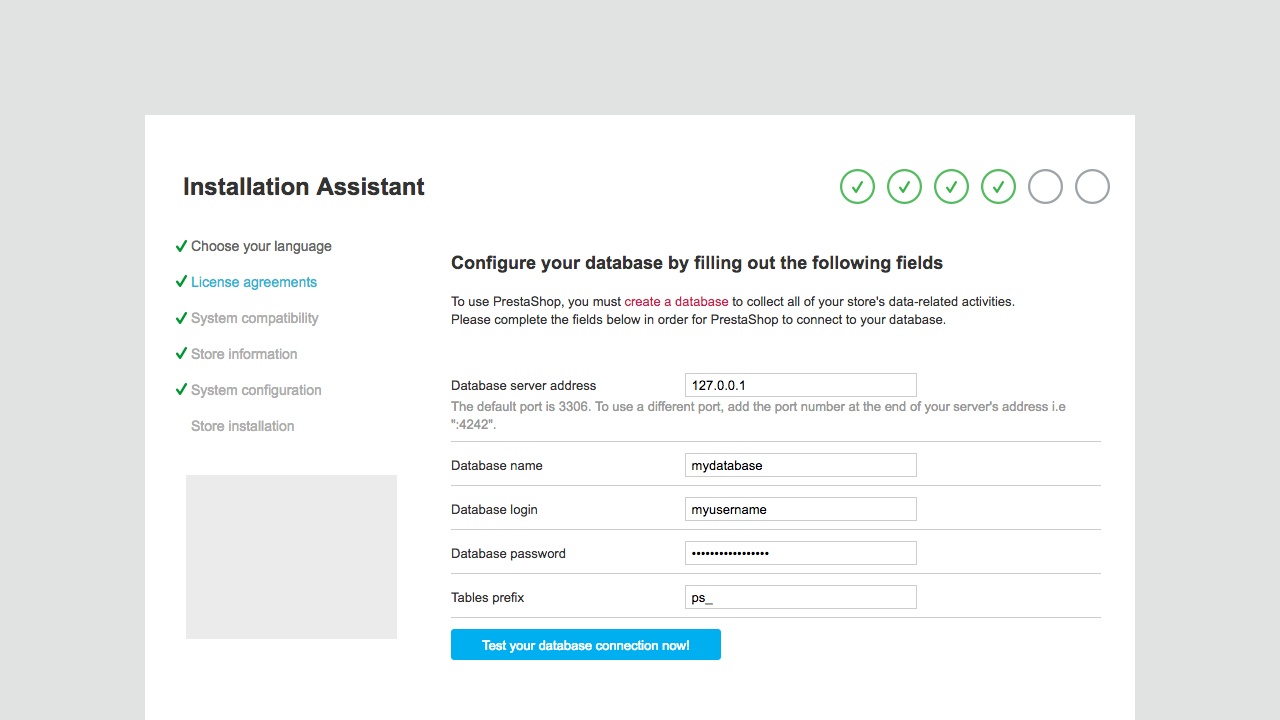
Ok, si toutes les informations ont été soumises, testez votre connexion au serveur de base de données.
Lorsque vous avez terminé, cliquez sur le bouton suivant pour procéder à l'installation de PrestaShop. Cela peut prendre quelques minutes : s'il vous plaît, soyez patient et ne touchez pas votre navigateur.
Notre expérience m'a appris que de nombreuses erreurs peuvent apparaître lors du processus. Surtout si vous utilisez PrestaShop 1.7 avec PHP 7.0 ou PrestaShop 1.6 avec PHP 7.2, 7.3.
Mise à jour du 17 Octobre 2022: Cette plateforme e-commerce est déjà compatible avec PHP 8.1. Cette version de PHP exécutera les programmes du fichier Prestashop plus rapidement, accélérant ainsi le chargement de votre site e-commerce.
L'assistant va créer les tables nécessaires et finaliser la configuration du magasin. Vous verrez une page qui ressemble à ceci:
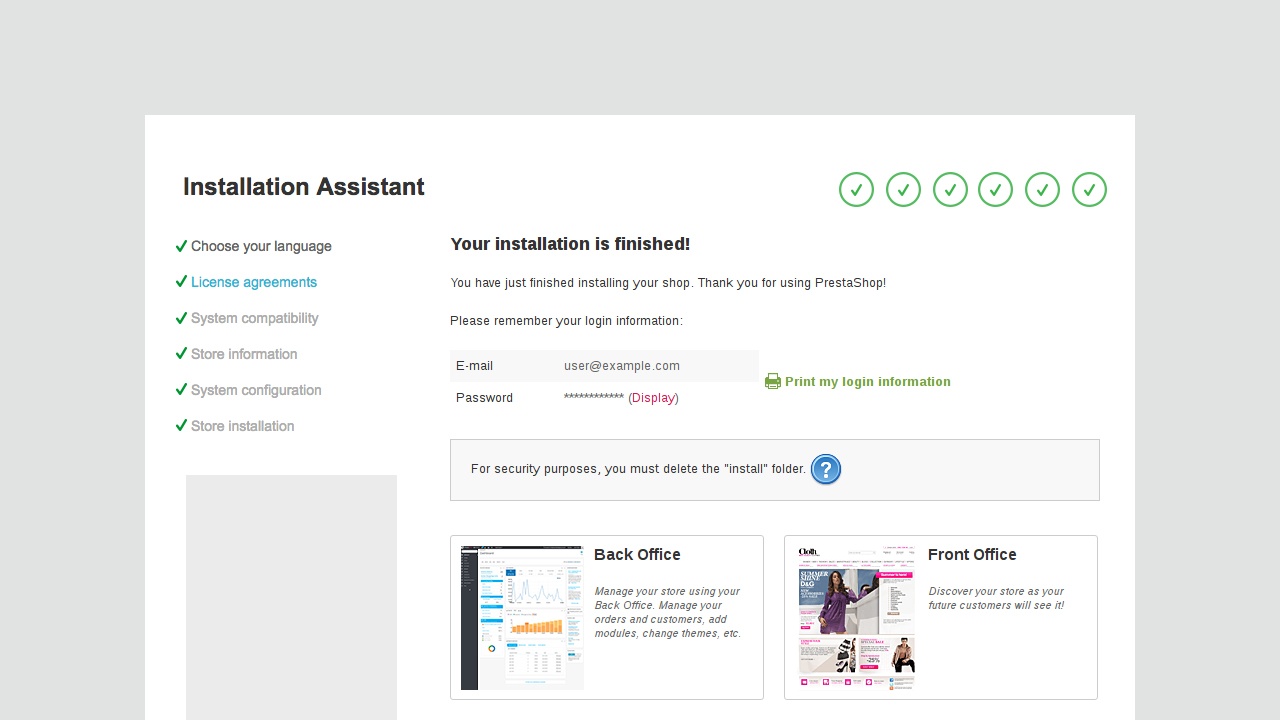
Étape IV - Supprimer le dossier d'installation et le fichier archive
Pour des raisons de sécurité, vous devez renommer ou supprimer le dossier "install" et le fichier d'archive zip.
Enfin
Ouvrez un navigateur Web et naviguez jusqu'à votre nom de domaine / adresse IP - Comme vous pouvez le constater, PS 1.7 a été installé avec succès et votre site PrestaShop est en cours d'exécution.
Assurez-vous d'avoir un certificat SSL pour votre site, sinon vous verrez un avertissement lors de l'accès à votre site.
Waw! Votre site de commerce électronique de base a été installé avec succès sur votre serveur. Vous pouvez maintenant vous connecter au Prestashop Back office en accédant à votre dossier "admin" nouvellement renommé. Commencer à modifier votre boutique en téléchargeant des Prestashop Addons pour améliorer le thème contenus et customisation.
Comment installer un thème PrestaShop pour votre boutique en ligne.
- I. Télécharger le package de thème sur PC local
- II. Importer un thème dans le site Web
- III. Activer le thème Prestashop
- IV. Installer des exemples de données pour le site de e-commerce.
C'est une introduction rapide. Découvrez plus sur mon tutoriel Comment installer un thème Prestashop.
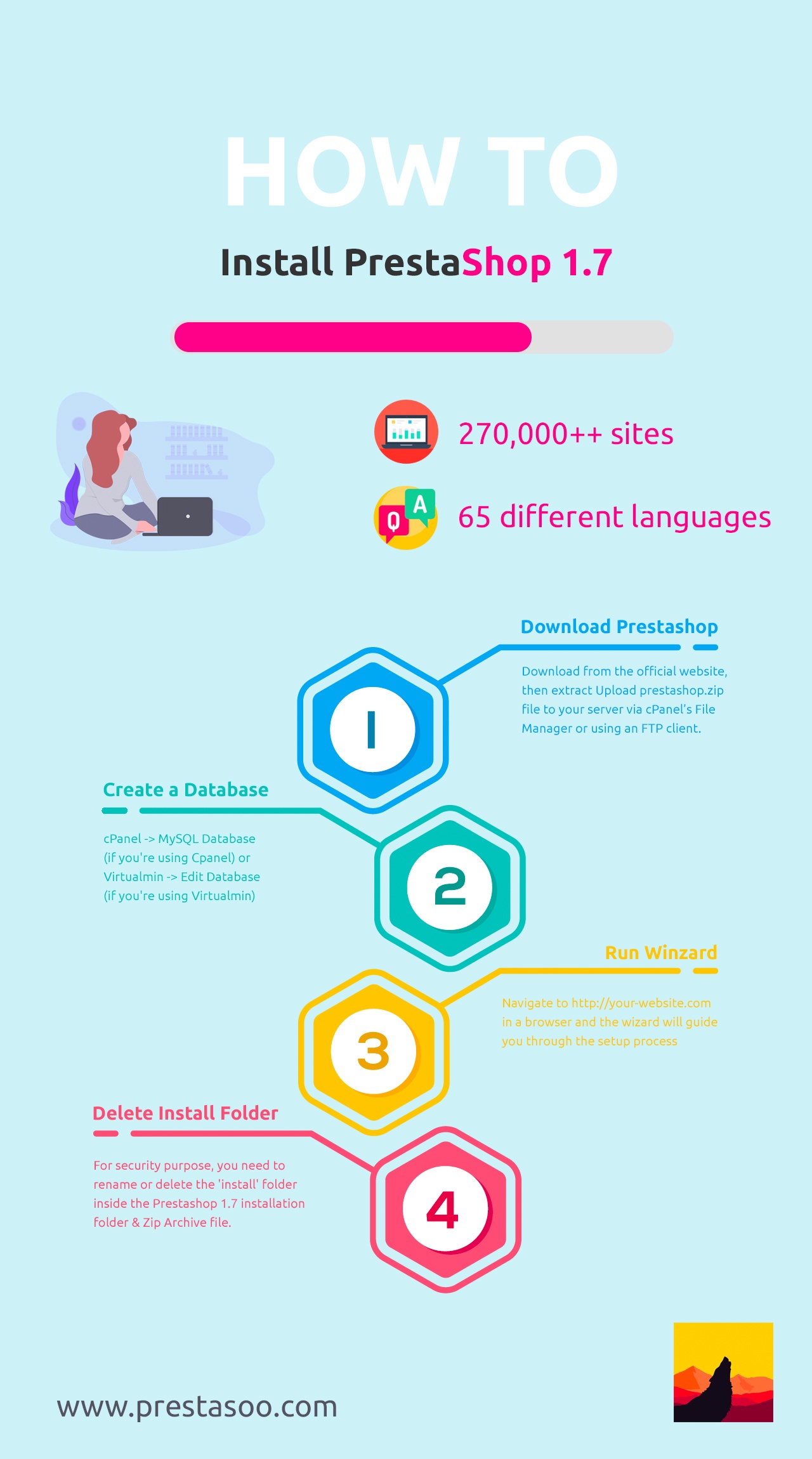
Regardez la vidéo sur l'installation de Prestashop 1.7.
J'espère que cela vous aide à installer Prestashop et n'oubliez pas de visiter notre blog pour en voir plus Tutoriel Prestashop. Avez-vous lu l'article "logo Prestashop et comment le changer", n'est-ce pas?
 Countdown x Bar
Countdown x Bar Xleft
Xleft Jump to Checkout
Jump to Checkout GDPR
GDPR